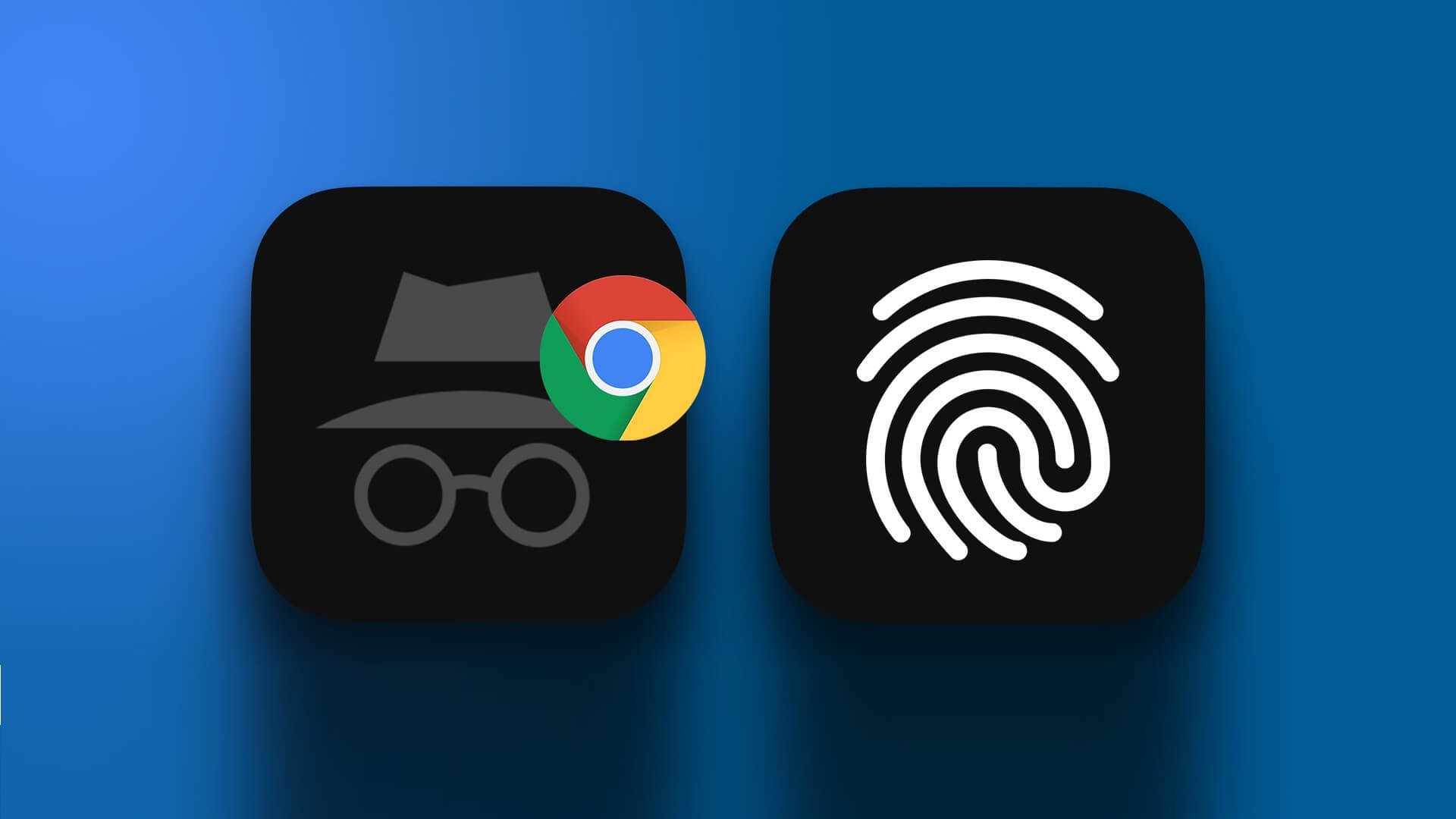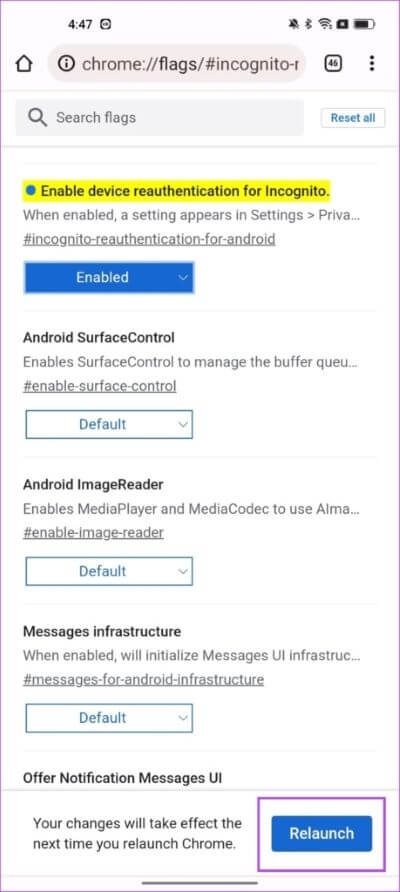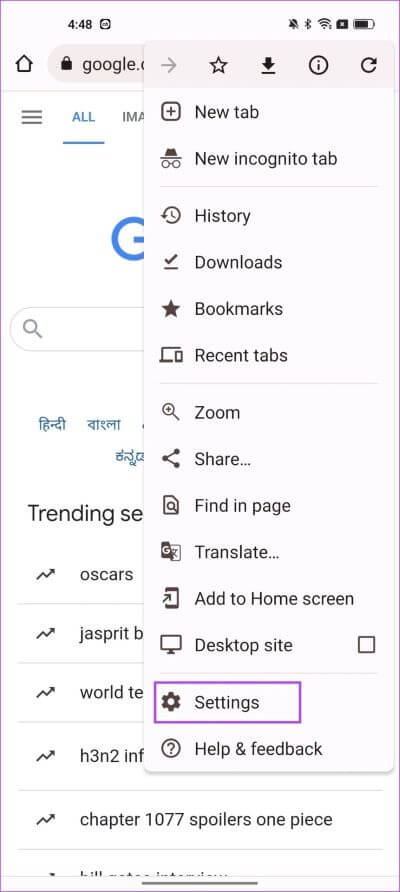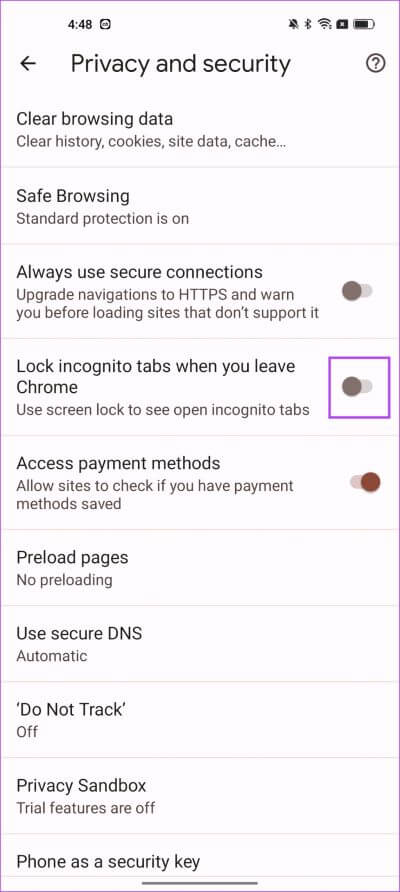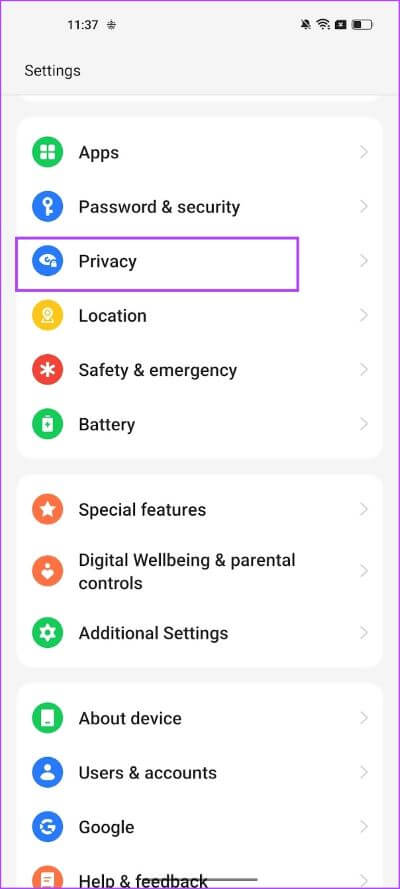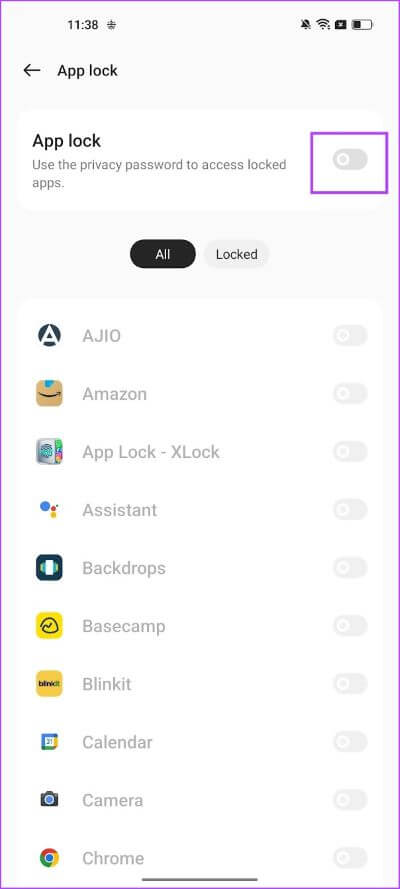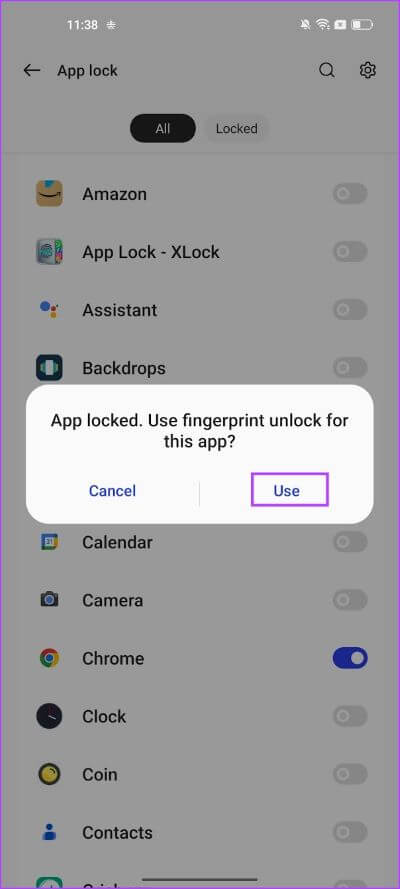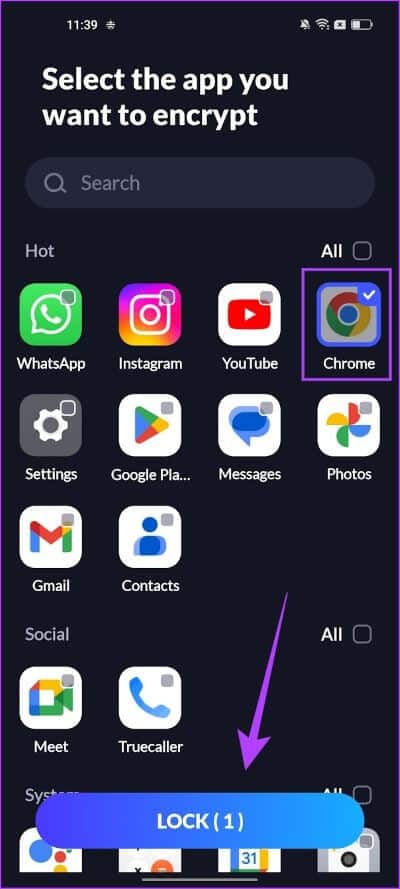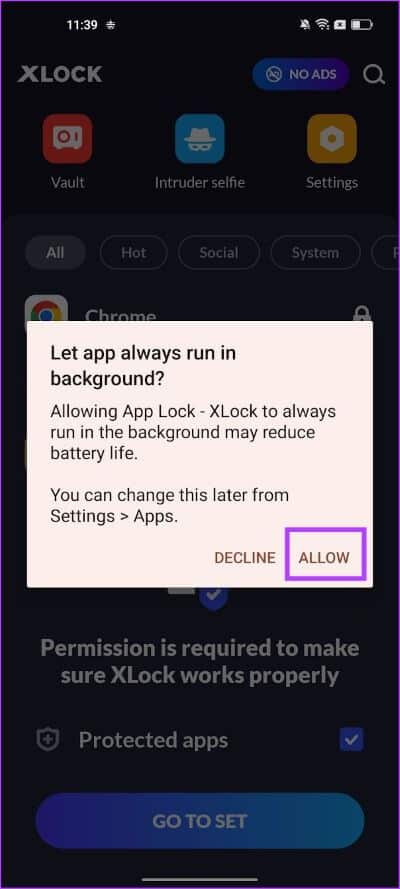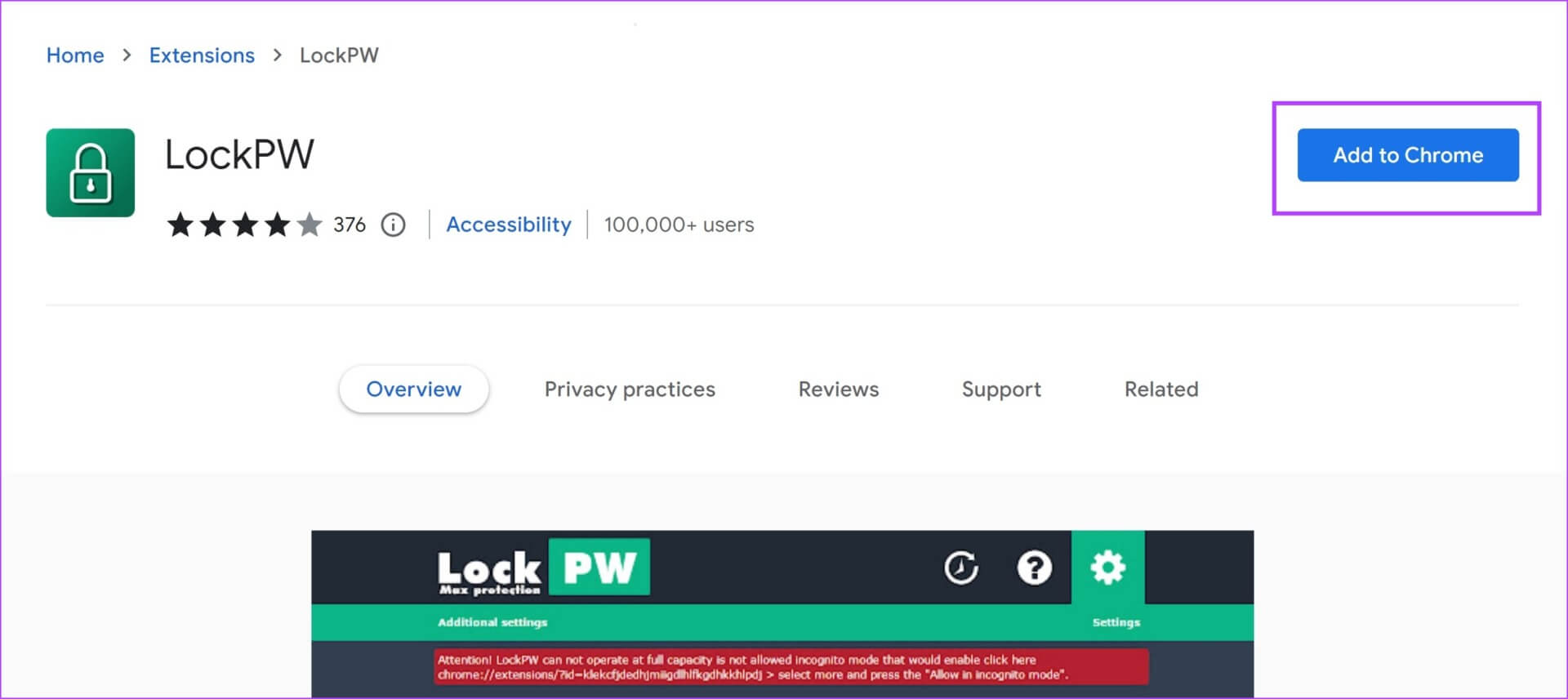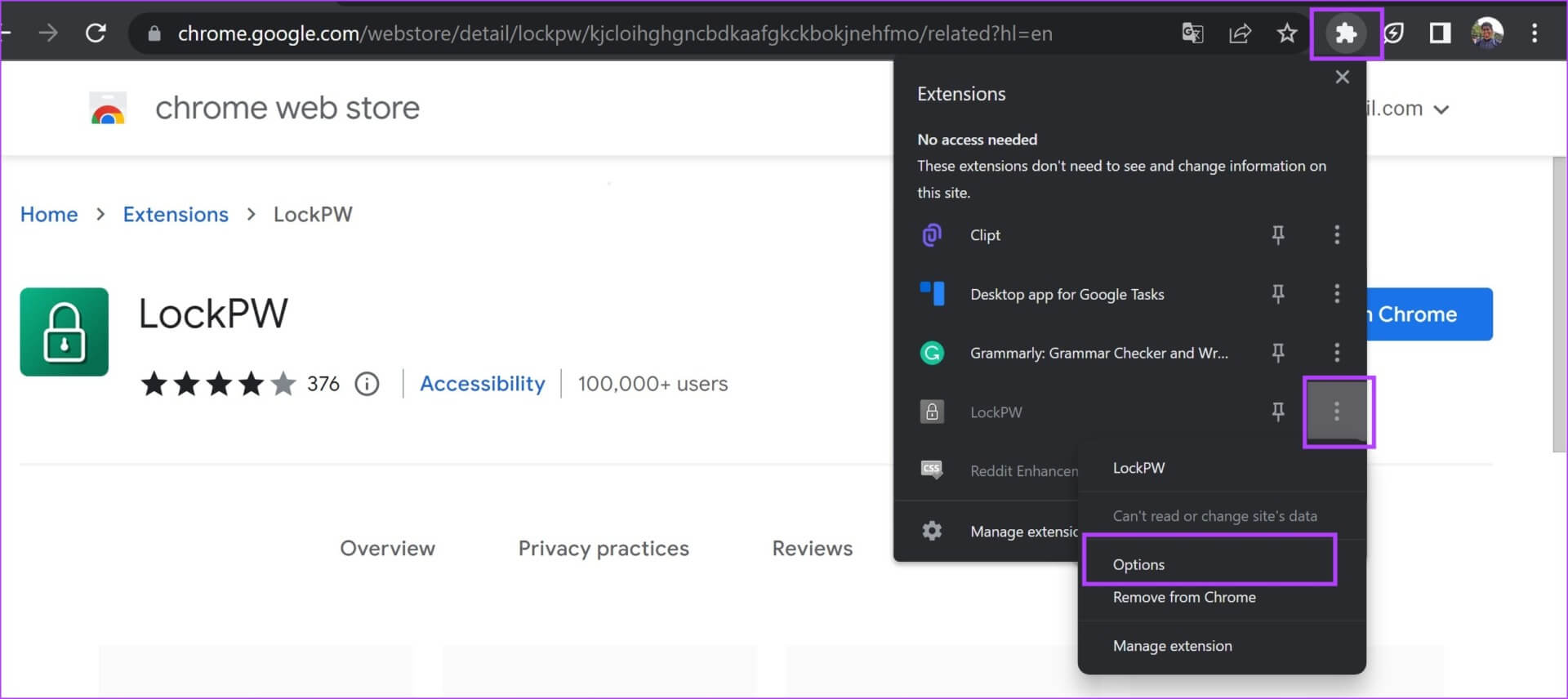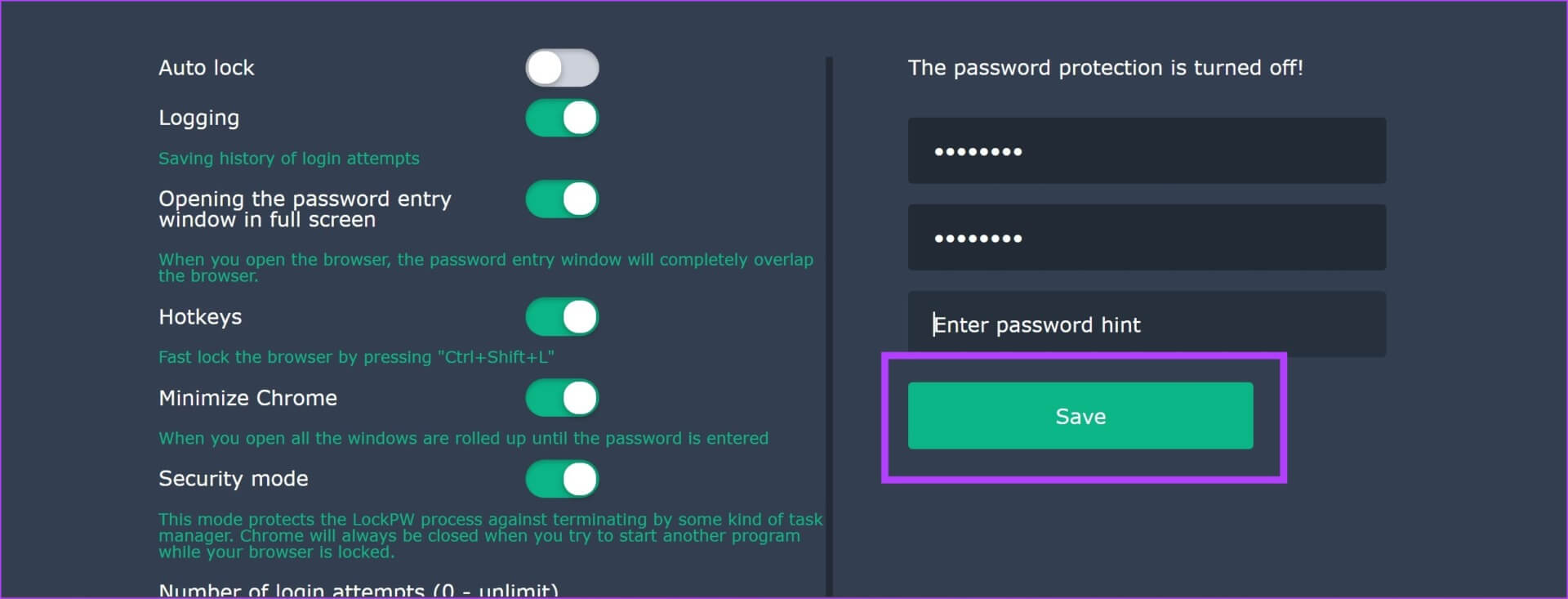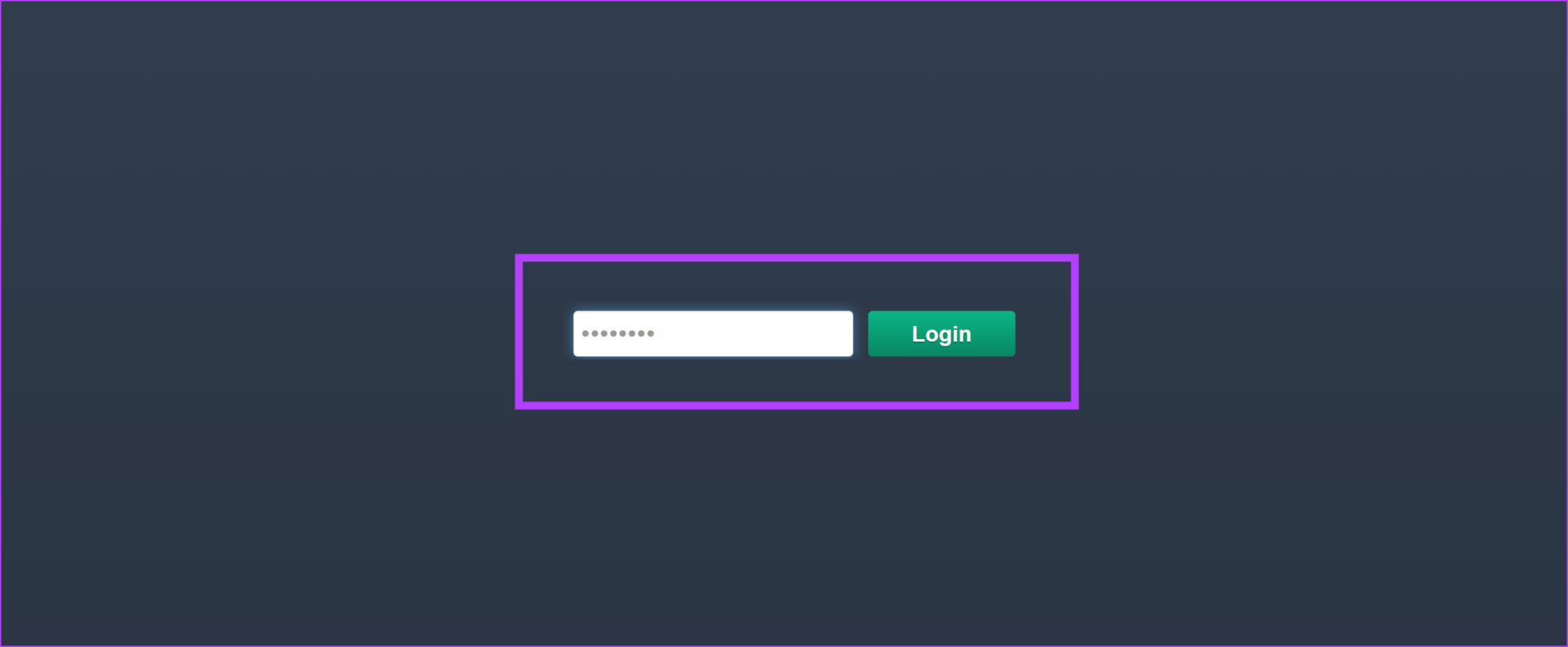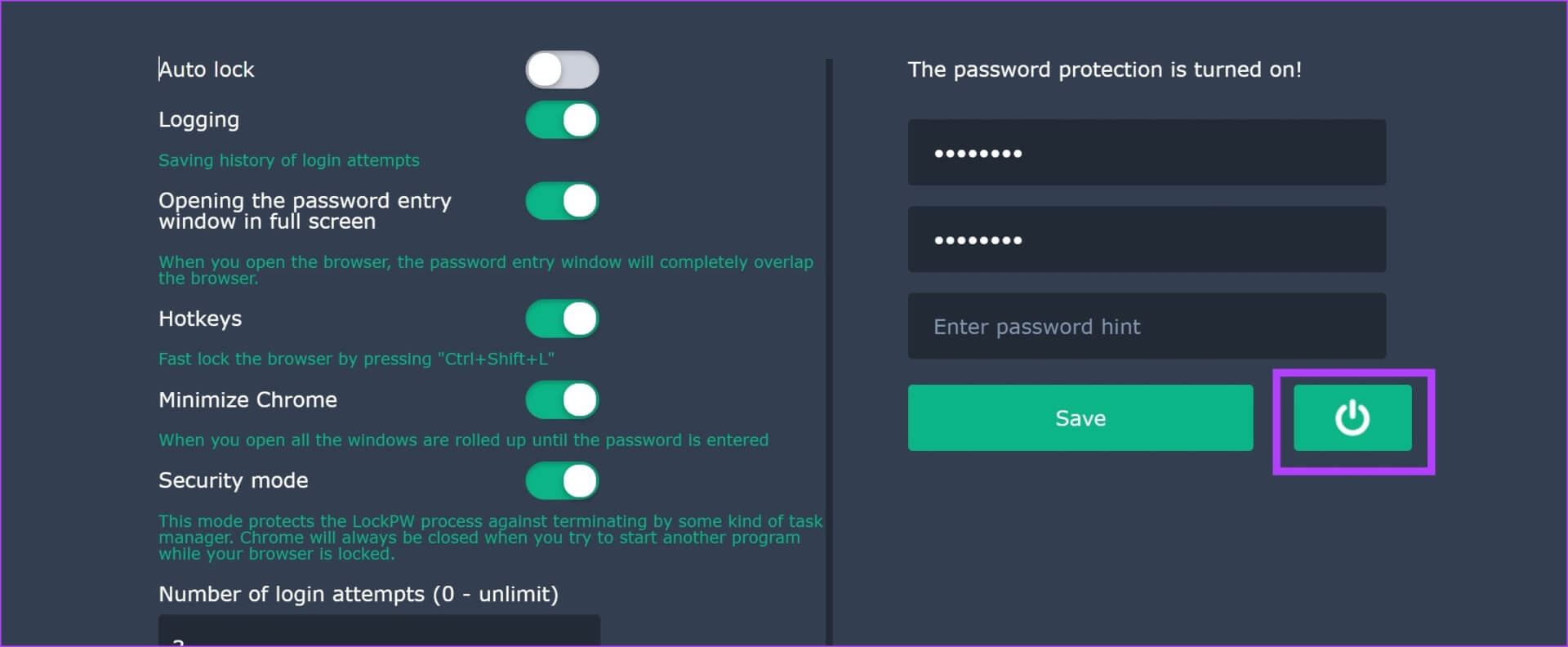Android 및 데스크톱의 Chrome에서 시크릿 탭을 잠그는 방법
수년에 걸쳐 Google은 Chrome을 사용한 웹 탐색의 황금 표준을 설정했습니다. 이는 다음과 같은 기능으로 브라우저를 지속적으로 업데이트함으로써 가능해졌습니다. 메모리 및 절전 모드. 최신 Android 업데이트를 통해 이제 지문이나 비밀번호를 사용하여 Chrome에서 시크릿 탭을 잠글 수 있습니다. 이 기사에서는 알아야 할 모든 것을 보여줍니다.
시크릿 탭을 사용하는 전체 목적은 닫힌 문 뒤에서 웹을 검색하는 것입니다. 탭을 닫으면 이 목적이 더욱 강화됩니다. 그러나이 기능은 현재 Android 앱에서만 사용할 수 있으며 iPhone 사용자는 불행히도 그 기능을 놓치고 있습니다. Chrome 데스크톱 버전에서도 사용할 수 없지만 이 기능을 사용하는 해결 방법을 찾았습니다. 자세히 알아보려면 더 읽어보세요!
Android의 Google 크롬에서 시크릿 모드를 보호하는 3가지 방법
최신 업데이트를 통해 Chrome 브라우저에서 시크릿 모드를 잠글 수 있는 옵션이 내장되어 있지만, Chrome 업데이트 최신 버전으로. 따라서 Android의 Chrome에서 시크릿 모드를 잠그는 세 가지 방법이 있습니다.
방법 1: Google Chrome의 내장 기능을 사용하여 시크릿 세션 잠그기
Android 앱의 새로운 업데이트에서 Google은 잠금 기능을 발표했습니다. 시크릿 탭 Chrome 플래그 수정 - Chrome에서 웹 브라우징 경험을 개선하기 위한 실험적 조정으로 가득 찬 숨겨진 페이지입니다.
이 기능을 사용하려면 Play 스토어에서 최신 버전의 Chrome을 사용 중인지 확인하세요. 그렇지 않은 경우 여기에서 최신 버전의 Chrome을 다운로드하세요. 제XNUMX자 웹사이트. 완료되면 다음 단계를 따르십시오.
단계1 : 열다 Google Chrome 그리고 아래 주소를 입력하세요. URL 표시줄 지식에 도달하기 위해.
chrome://flags/#incognito-authentication-for-android
단계2 : 라는 레이블이 강조 표시됩니다. 시크릿 브라우징을 위해 장치 재인증을 활성화합니다.. 동일한 드롭다운 메뉴를 클릭합니다.
단계3 : 지금 바로 , 퍄퍄퍄 정사각형 사용하려면.
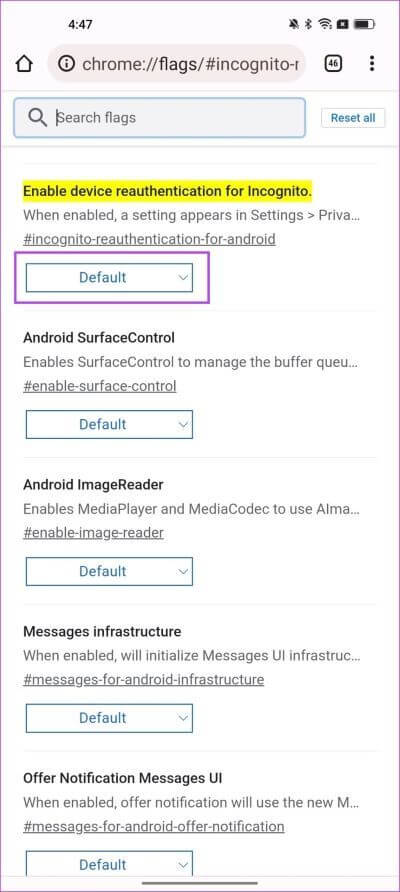
단계4 : 이제 당신은해야합니다 크롬 재시작 신청하다 설정. 클릭 재부팅
단계5 : بعد Google 크롬을 다시 시작합니다. , 아이콘을 누릅니다 세 가지 점 오른쪽 상단 모서리에서 선택하고 설정.
단계6 : 클릭 "개인 정보 및 보안".
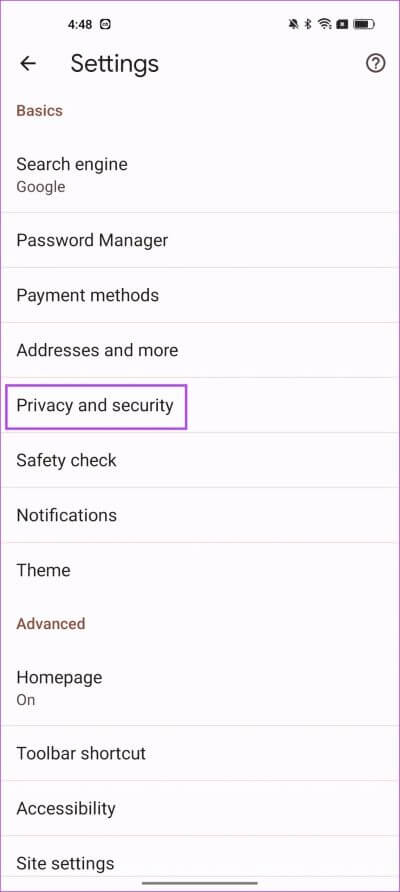
단계7 : 이제 토글을 켜십시오. "Chrome에서 나갈 때 시크릿 탭 잠금".
이 토글을 켜면 Chrome을 종료하는 즉시 시크릿 세션이 잠기며 다시 액세스하려면 비밀번호나 지문 인증을 사용해야 합니다.
단, 최신 업데이트를 하더라도 기기의 일부 영역 및 제한 사항으로 인해 이 기능이 제공되지 않을 수 있습니다. 이 경우 다음 몇 가지 방법으로 이동하십시오.
방법 2: 앱 잠금을 사용하여 Google 크롬 잠그기
거의 모든 Android 기기에는 비밀번호/지문 앱 잠금 기능이 내장되어 있습니다. 이렇게 하면 잠긴 앱의 잠금을 해제하려고 할 때마다 비밀번호/지문을 제공해야 합니다.
이것은 Chrome에서도 시크릿 탭을 잠그는 다른 방법이지만 시크릿 탭뿐만 아니라 전체 앱을 잠급니다. 그러나 여전히 목적을 달성하는데 왜 안 될까요?
참고: 지침을 시연하기 위해 OnePlus 장치를 사용했습니다. 다른 Android 기기를 사용하는 경우에도 단계는 동일합니다.
단계1 : 앱 열기 설정.
단계2 : 퍄퍄퍄 은둔.
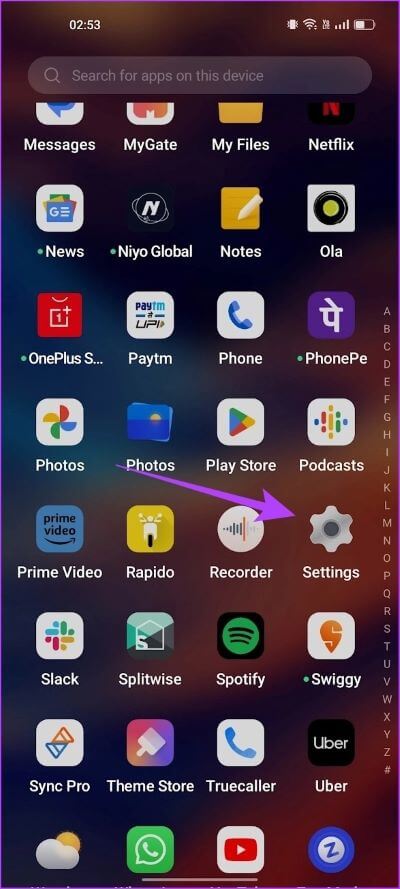
단계2 : 클릭 앱 잠금. 이제 프롬프트가 표시됩니다 앱을 잠그기 위한 비밀번호를 설정하세요.
단계3 : 설정 후 앱을 잠그는 비밀번호 , 스위치를 켜십시오 앱을 잠그려면.
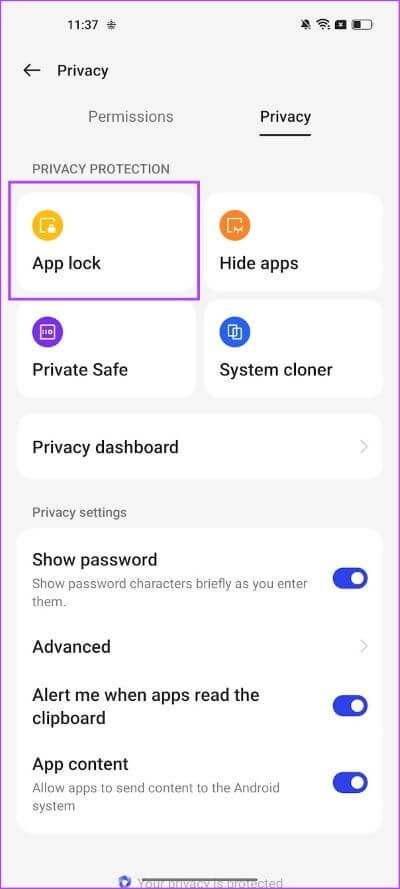
단계4 : 목록을 아래로 스크롤 응용 그리고 Google 크롬을 잠그려면 토글을 켭니다.
단계5 : 지문을 사용하여 앱 잠금 기능을 인증하려면 동일한 사용 권한을 부여하십시오.
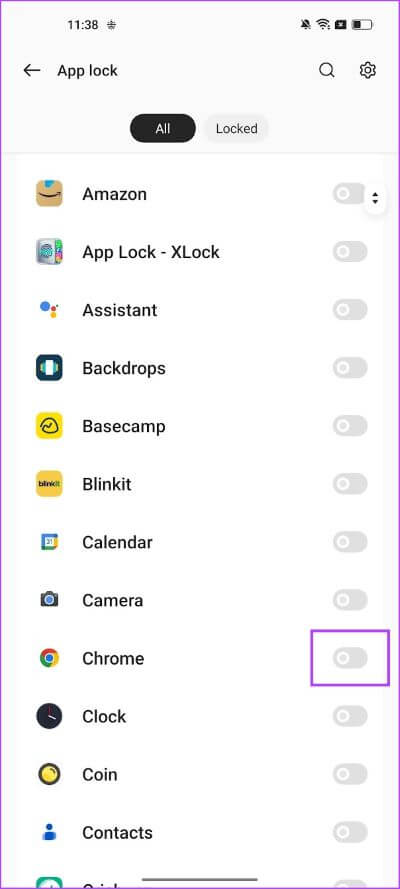
다음에 외출할 때 구글 크롬에서 다시 잠금 해제를 시도하면 잠금 해제를 위해 지문 또는 암호를 입력하라는 메시지가 표시됩니다.
하지만 앱 잠금 기능이 없거나 사용할 수 없는 경우에도 걱정하지 않으셔도 됩니다. 타사 앱을 사용할 수도 있습니다.
방법 3: 타사 앱을 사용하여 Google 크롬 잠그기
많은 앱에서 Android 기기의 앱을 잠글 수 있습니다. 그러나 우리는 천만 회 이상의 다운로드를 가진 많은 사용자 그룹으로부터 대부분 긍정적인 피드백을 받은 것을 보여주고 싶습니다. 이런 식으로 번거로움 없이 Google 크롬을 잠글 수 있습니다.
단계1 : 하다 앱 잠금 다운로드 - Play 스토어에서 Xlock 아래 링크를 사용합니다.
단계2 : 기능에 대한 간략한 소개가 제공되고 패턴을 설정하라는 메시지가 표시됩니다.
단계3 : 퍄퍄퍄 Google Chrome 잠그려는 앱 목록에서 잠금을 누릅니다.
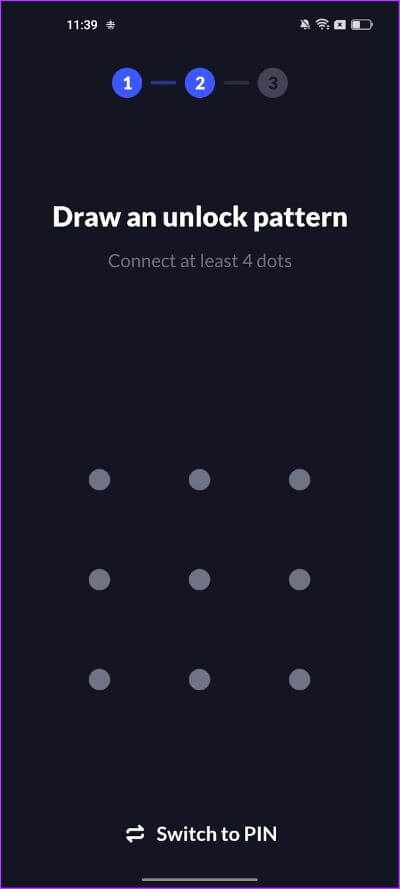
단계4 : 필요한 모든 권한을 제공하고 설정으로 이동을 탭한 다음 앱 잠금 – Xlock을 선택하고 토글을 켜면 설정 앱으로 리디렉션됩니다.
단계5 : 클릭 질문 애플리케이션이 백그라운드에서 실행되도록 허용합니다.
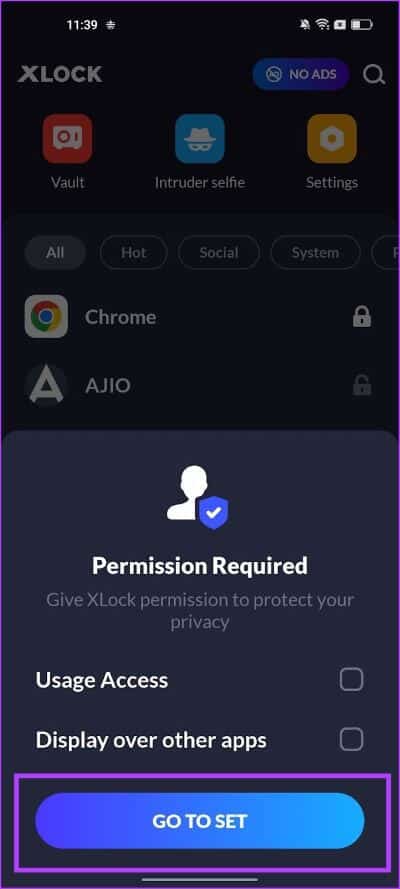
이렇게 하면 Chrome이 효과적으로 잠기며 앱을 열 때마다 비밀번호나 지문으로 인증해야 합니다.
다음으로 데스크톱 버전의 Chrome에서 이 작업을 수행하는 방법을 살펴보겠습니다.
Chrome 데스크톱에서 시크릿 모드를 잠그는 방법
Google은 Google 크롬의 데스크톱 버전에 이 기능을 추가하지 못한 것 같습니다. 기본 제공 설정을 사용하여 시크릿 모드를 잠그는 기능은 현재 Android 기기로만 제한됩니다.
그러나 PC 또는 Mac의 Google 크롬에 확장 프로그램을 설치하여 종료할 때마다 Google 크롬을 잠글 수 있습니다. 특별히 시크릿 탭을 잠그지는 않지만 여전히 Google 크롬에 개인 정보 보호 계층을 추가합니다.
단계1 : 에서 확장 페이지를 방문하십시오. 크롬 웹스토어 아래 링크를 사용합니다.
단계2 : 추가를 클릭합니다. 크롬 > 확장 프로그램 추가.
단계3 : 일단 설치 확대 , 아이콘을 클릭 확장 그리고 LockPW 확장 옆에 있는 점 XNUMX개로 된 메뉴 버튼을 선택합니다.
단계4 : 클릭 옵션.
단계5 : 이 창에서 다음을 수행할 수 있습니다. Google 크롬을 잠그려면 비밀번호를 설정하세요. 비밀번호를 입력하고 클릭 저장.
단계6 : 이제 PC 또는 Mac에서 Chrome을 열 때마다 비밀번호를 입력하라는 메시지가 표시됩니다. 비밀번호를 입력하고 로그인을 클릭합니다.
암호를 끄려면: 확장 프로그램의 설정 페이지로 이동하고(이 섹션의 3단계에 설명됨) 암호 끄기 버튼을 클릭합니다.
여기 있어요. 비밀번호로 Chrome에서 시크릿 모드를 잠그는 방법에 대해 알아야 할 전부입니다. 더 궁금한 점이 있으면 아래 FAQ 섹션을 참조하십시오.
Chrome의 시크릿 잠금 모드에 대해 자주 묻는 질문
1. iPhone에서 앱 잠금 기능을 사용할 수 있나요?
현재 iPhone에는 Google 크롬의 누락된 기능을 복사할 수 있는 앱 잠금 옵션이나 신뢰할 수 있는 타사 앱이 없습니다.
2. 부모가 Chrome에서 시크릿 모드를 비활성화할 수 있습니까?
예, 자녀의 Google 계정을 설정하면 자녀 계정에서 Google 크롬 시크릿 모드를 사용할 때 사용할 수 없습니다.
비밀을 지켜라
이 기사가 Android 및 데스크톱 기기의 Chrome에서 시크릿 모드를 잠그는 데 도움이 되었기를 바랍니다. 바라건대 Google은 iPhone 및 데스크톱 앱에도 이 내장된 시크릿 잠금 기능을 포함할 것입니다. 또한 이 기능을 추가한 Google에 진심으로 감사드리며 이러한 추세가 시간이 지남에 따라 계속되기를 바랍니다!